欢迎您访问我爱IT技术网,今天小编为你分享的电脑教程是:【详解如何从安全模式启动电脑】,下面是详细的分享!
详解如何从安全模式启动电脑
导语:相信长期使用电脑操作的小伙伴们都知道电脑都有一个安全模式,这是电脑windows系统中一种特有的模式,安全模式下有其一定的优点,可以进行电脑的修复。安全模式是一种不加载第三方的设备驱动程序的情况下进行电脑的启动,那么小伙伴们是否知道如何进入安全模式呢?接下来小编就来为小伙伴们介绍一下,希望对小伙伴们能有所帮助!
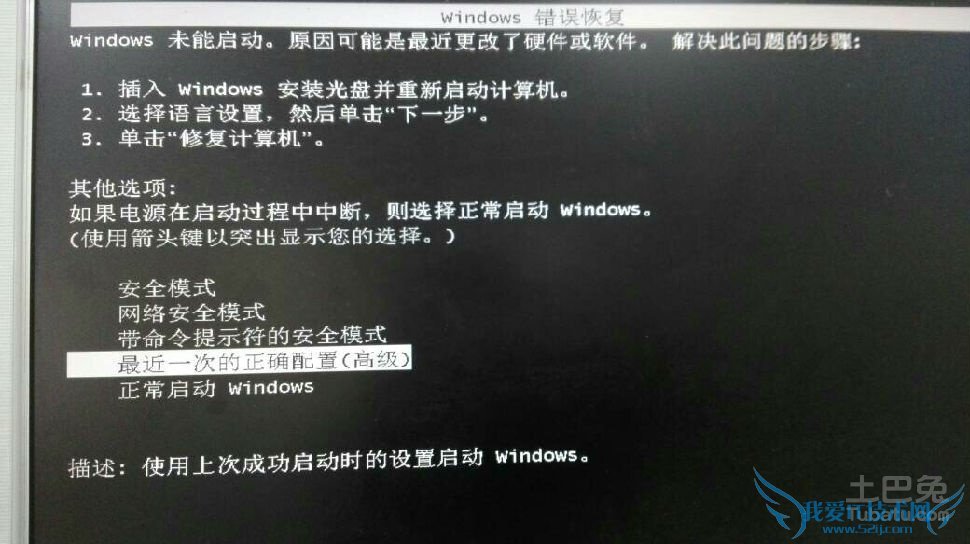
安全模式
安全模式就是用于提供用户一个维护电脑系统的特定模式,进入安全模式之后,用户可以删除掉一些顽固的文件,或者进行系统的还原,修复系统的故障,查杀一些病毒等等。

如何从安全模式启动电脑
每种系统的启动安全模式的方法都不一样,接下来小编就来为小伙伴们一一介绍一下。
2000系统之前的系统版本
在2000windows之前的系统版本中,进入安全模式一般都是在开机的时候按ctrl键就可以选择进入了。
xp系统
xp系统进入安全模式需要在开机的时候按住键盘上的F8后,进入选择菜单,选择进入安全模式。
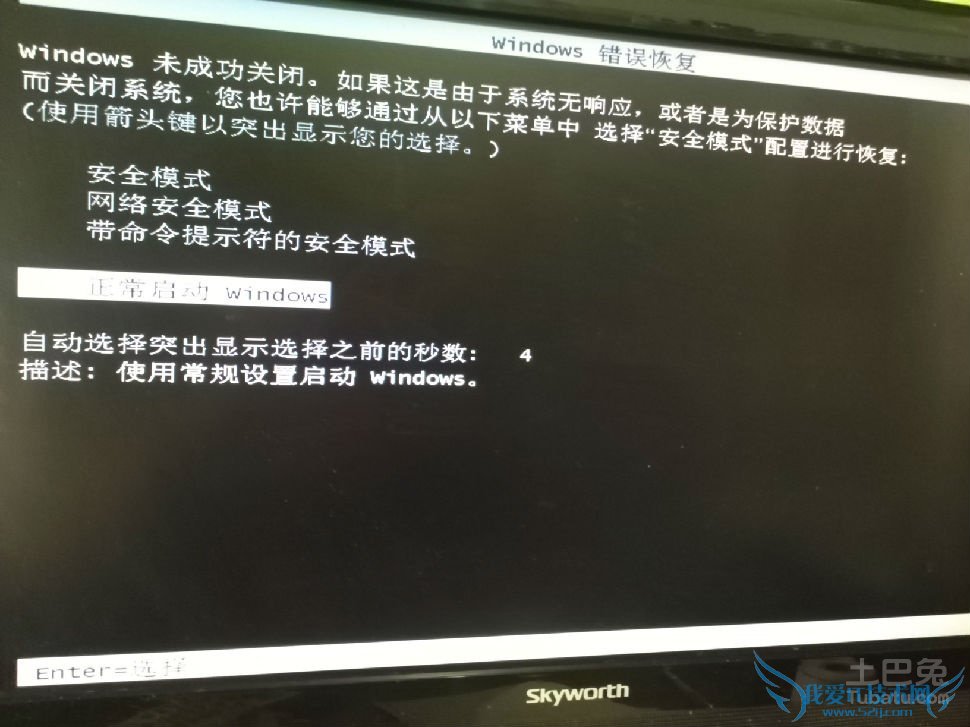
win7系统
win7系统进入安全模式的方法其实和xp系统是差不多的,首先将我们的电脑进行重启,在启动之前,和xp系统进入安全模式一样,需要不停的按F8,直到出现一个选择菜单后,直接选择安全模式即可,在这个菜单之中,有很多个选项,虽然其他选项也可以选择,但是运行安全模式的话,是启动需要最小的,速度也是最快的;win7系统选择进入安全模式还有一种方法,就是在开机的时候自动进入的选择进入菜单处时,只要按着crtl键,也可以进入安全模式选择菜单,选择进入即可。
win10系统
在我们使用win10系统的时候,有时候会出现一些卡死或者蓝屏等情况。我们可以启动安全模式进行一些补救,重复的重启计算机,重启2~3次之后,再次开机时电脑会进入一个“恢复”页面,选择“查看高级修复选项”后,选择“高级选项”,再选择“启动设置”,最后选择“启动安全模式”即可。
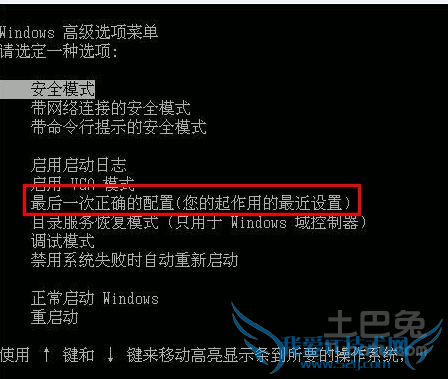
结束语:其实进入安全模式是很简单的,只要按照小编的教程去操作一遍,小编相信所有小伙伴们都能够学会。并且在电脑的一些日常维护中,我们通常都需要运行到安全模式,例如删除一些东西等等。这样一来的话,就可以方便我们进行计算机系统的维修以及修复。
关于详解如何从安全模式启动电脑的用户互动如下:
相关问题:电脑要进入安全模式,该怎样操作?通常什么时候得...
答:安全模式的工作原理是在不加载第三方设备驱动程序的情况下启动电脑,使电脑运行在系统最小模式,这样用户就可以方便地检测与修复计算机系统的错误。开机按F8 选择安全模式,就进去了 >>详细
相关问题:怎么更改电脑启动模式?有几种
答:WinXP八种启动模式详解 在系统启动Windows XP时按F8键,屏幕上就会显示Windows XP启动的高级选项菜单,通过这些选项可选择不同的模式启动Windows XP。下面将这些选项的含义介绍给大家。 一、安全模式:选用安全模式启动Windows XP时,系统只调用... >>详细
相关问题:电脑c盘满了开不开机 进入安全模式后要怎么做 详细点
答:把c盘清理点空间出来 >>详细
- 评论列表(网友评论仅供网友表达个人看法,并不表明本站同意其观点或证实其描述)
-
